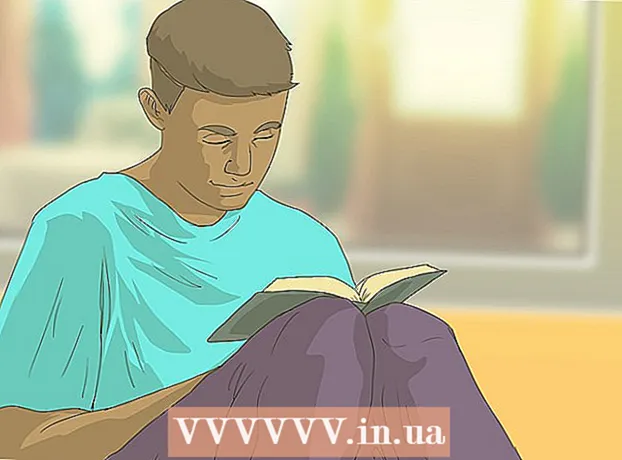Автор:
Morris Wright
Жасалған Күн:
25 Сәуір 2021
Жаңарту Күні:
1 Шілде 2024
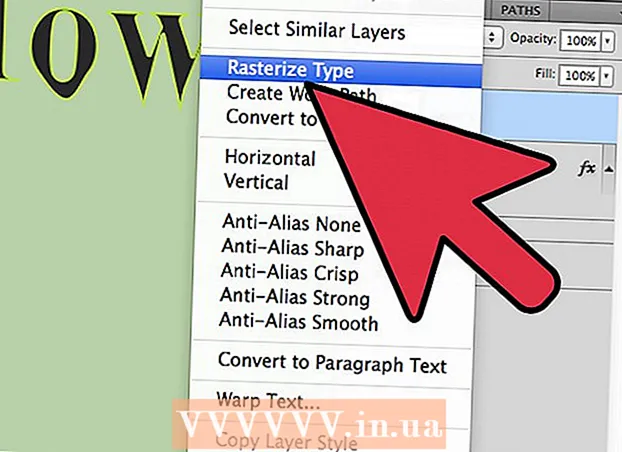
Мазмұны
Photoshop-тың мәтінмен жұмыс жасау тәсілі өте берік, бірақ сіздің қолыңызда қаріптер көңіліңізден шықпайтын кездер болады. Немесе сіз кейіпкерлердің бірін басқалардан сәл өзгеше еткіңіз келетін шығар. Қаріптерді тікелей өзгерту мүмкін болмағанымен, оларды жолдарға айналдырып, содан кейін Photoshop-тың барлық қуатты құралдарын пайдалануға болады. Біз мұнда қалай жұмыс істейтінін көрсетеміз.
Басу үшін
 Photoshop бағдарламасын ашыңыз. Контурға айналдырғыңыз келетін мәтінді теріңіз немесе бар құжатты кескіннен басқа қаріппен (растрлық сурет) ашыңыз.
Photoshop бағдарламасын ашыңыз. Контурға айналдырғыңыз келетін мәтінді теріңіз немесе бар құжатты кескіннен басқа қаріппен (растрлық сурет) ашыңыз.  Мәтіндік қабатты тінтуірдің оң жағымен басыңыз. Тінтуірді мәтіннің үстіне мәтіннің үстіне қойыңыз (құралдар тақтасындағы [T] емес) және оны тінтуірдің оң жағымен нұқыңыз. Контекстік мәзірден таңдаңыз Пішінге түрлендіру.
Мәтіндік қабатты тінтуірдің оң жағымен басыңыз. Тінтуірді мәтіннің үстіне мәтіннің үстіне қойыңыз (құралдар тақтасындағы [T] емес) және оны тінтуірдің оң жағымен нұқыңыз. Контекстік мәзірден таңдаңыз Пішінге түрлендіру. - Енді сіздің мәтініңізге жол берілді (Жолдар терезесінде көрінеді).
 Тікелей таңдау құралын қолданыңыз. Мұны құралдар тақтасының сол жағында көрсеткіні басу арқылы немесе «А» теру арқылы табуға болады. Содан кейін бұл мәтіннің құрылымына бірнеше өзгерістер енгізуге мүмкіндік береді.
Тікелей таңдау құралын қолданыңыз. Мұны құралдар тақтасының сол жағында көрсеткіні басу арқылы немесе «А» теру арқылы табуға болады. Содан кейін бұл мәтіннің құрылымына бірнеше өзгерістер енгізуге мүмкіндік береді.  Толтыру қасиеттерін өзгертіңіз. Терезенің жоғарғы жағында толтыру және контур сипаттамаларын таңдауға болады. Мәтіннің әдепкі түсін әр әріпті әр түрлі етіп өзгертіңіз, барлық таңбалар бойынша үйлесіңіз, контуры бар, бірақ толтырусыз, өрнектермен толтырыңыз және т.с.с. Толтыру параметрлері өте кең.
Толтыру қасиеттерін өзгертіңіз. Терезенің жоғарғы жағында толтыру және контур сипаттамаларын таңдауға болады. Мәтіннің әдепкі түсін әр әріпті әр түрлі етіп өзгертіңіз, барлық таңбалар бойынша үйлесіңіз, контуры бар, бірақ толтырусыз, өрнектермен толтырыңыз және т.с.с. Толтыру параметрлері өте кең.  Контур пішінін өзгертіңіз. Қарапайым мәтінге вариация жасау үшін қаріптің контурын өзгерту үшін Direct Selection қолданыңыз. Әр бекіту нүктесін нұқыңыз және сүйреңіз немесе бір уақытта бірнеше нүктені таңдап, қажеттілігіне қарай үлкен түзетулер енгізіңіз.
Контур пішінін өзгертіңіз. Қарапайым мәтінге вариация жасау үшін қаріптің контурын өзгерту үшін Direct Selection қолданыңыз. Әр бекіту нүктесін нұқыңыз және сүйреңіз немесе бір уақытта бірнеше нүктені таңдап, қажеттілігіне қарай үлкен түзетулер енгізіңіз.  Хатты жасаңыз. Мысалы, «і» әрпінің көп нүктесін алып тастау үшін келесі әрекеттерді орындаңыз:
Хатты жасаңыз. Мысалы, «і» әрпінің көп нүктесін алып тастау үшін келесі әрекеттерді орындаңыз: - Тікелей таңдауды таңдаңыз. Өзгерткіңіз немесе жойғыңыз келетін тірек нүктелерін басып, сүйреңіз. Бір уақытта бірнеше іргелес емес нүктелерді таңдау үшін Shift-Click батырмасын пайдаланыңыз. Содан кейін сіз сол тармақтарды топ ретінде өңдей аласыз немесе кескіннің сол бөлігін жою үшін Жою түймесін басыңыз.
- Сондай-ақ, сіз мәтінді кез-келген кескін сияқты өңдей алатын «нүктелік картаға» түрлендіре аласыз. Мәтін деңгейіндегі мәтінді тінтуірдің оң жағымен басып, таңдаңыз Пикселге түрлендіру. Мәтін енді мәтін қабаты ретінде өңделмейді (қаріп өлшемі, стильдер және т.б.), бірақ енді сіз оған сурет салуға, өшіруге және т.б.
- Болашақта мәтіннің түпнұсқасын өзгерткіңіз келсе, оған ешқандай өзгеріс енгізбес бұрын оның көшірмесін жасаңыз.
Кеңестер
- Бұл өте күшті функция. Сіз векторлық мәтіннің артықшылықтарын тек осылай пайдалана аласыз (оңай толтыруға, мәтінді өз қалауыңыз бойынша өзгерту және өзгерту мүмкіндігіне және т.б.), сонымен қатар сіз өз мәтініңізді кез-келген мөлшерде өзгертуге еркіндігіңіз бар. масштабтау. Сіз оларды өте үлкен немесе өте кішкентай етіп жасай аласыз немесе олардың арасында бірдеңе жасай аласыз және барлығын сапа жоғалтпай-ақ жасай аласыз.
Ескертулер
- Мәтін контурға айналдырылғаннан кейін, ол қаріп болмайды ...Бұл объект, сондықтан енді мәтінді немесе қаріпті өзгерту мүмкін емес (өлшемі, курсив және т.б.).